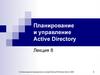Похожие презентации:
Создание консоли управления MMC
1.
Создание консоли управления MMCПредставим кабину пилота. Всё под рукой, никаких лишних телодвижений. Для того, чтобы взлететь,
пилот не идёт в другой конец самолёта включать двигатель.
Так и в ситуации с консолями MMC. Вы создаёте для себя «пульт управления» и при определённых
ситуациях нажимаете на нужные «кнопки».
Консоль MMC (Microsoft Management Console) — место для хранения и отображения средств
администрирования, созданных корпорацией Майкрософт и другими поставщиками программного
обеспечения. Эти средства называются оснастками и служат для управления оборудованием, программным
обеспечением и сетевыми компонентами Windows. Некоторые средства, расположенные в папке
«Администрирование», например «Управление компьютером», являются оснастками MMC.
Консоль управления находится по пути C:\Windows\System32\mmc.exe. Либо в поиске прописать MMC и
запустить с правами администратора если необходимо что то редактировать или создавать
2.
Консоль должна упрощать процесс системного администрирования. Для наглядности, предлагаю выделитьнабор оснасток и функционал, который есть в том или ином виде у типового системного администратора в
любой из компаний:
Оснастка Active Directory;
Оснастка DHCP;
Управление серверами печати;
Управление компьютерами;
Управление службами;
Набор скриптов и утилит;
Набор сетевых ресурсов;
Набор удалённых рабочих столов;
3.
Администрирование групповой политикиГрупповые
политики
—
средство
совершенствования
и
централизации управления настройкой рабочего стола пользователя.
Их можно применять для управления программами, доступными
пользователям и появляющимися на его рабочем столе или в
меню Start (Пуск).
Групповые политики обычно настраиваются для всего домена или
сети и служат для внедрения корпоративных политик. Они влияют
на учетные записи пользователей, группы, компьютеры, которыми
Вы управляете.
4.
Групповыеполитики
представляют
собой
набор
параметров
конфигурации, которые администратор групповой политики применяет к
одному или нескольким объектам в хранилище Active Directory. С их
помощью он управляет рабочей средой пользователей в домене и
контролирует рабочую среду пользователей определенного ОП. Групповые
политики можно установить на уровне сайта из оснастки Active Directory
Sites And Services (Active Directory — сайты и службы).
Групповая
политика
состоит
из
параметров,
управляющих
поведением объектов. Групповая политика может также влиять на
разрешения, предоставленные учетным записям пользователей и групп.
5.
Групповая политика позволяет защитить среду пользователя, настроив:• автоматическое включение приложений в меню Start (Пуск) для пользователя;
• распространение приложений, чтобы пользователи легко находили их в сети и
устанавливали;
• доставку файлов или ярлыков в нужные места сети или в папку на компьютере
пользователя;
• автоматизацию выполнения заданий или программ в момент входа или выхода
пользователя или в момент включения или выключения компьютера;
• переназначение папок на сетевые ресурсы для увеличения надежности хранения
данных.
6.
Групповые политики (group policies) — это наборы параметров конфигурации, применяемых к одному или нескольким объектам в хранилищеActive Directory . Эти параметры находятся внутри объекта групповой политики (group
policy object, GPO), который хранит данные групповой политики в контейнерах и
шаблонах.
Применение групповой политики
Перед созданием групповой политики Вы должны создать объект групповой политики
(Group Policy Object, GPO). Из них Вы сможете редактировать групповую политику,
управлять разрешениями и их наследованием.
Первый шаг создания групповой политики — создание или открытие GPO. Вы можете
создать объект групповой политики для домена или ОП, используя оснастку Active
Directory Users And Computers. Объект групповой политики для сайта можно создать с
помощью оснастки Active Directory Sites And Services. В обоих случаях процесс
одинаков. Для создания объекта групповой политики откройте окно свойств сайта,
домена или ОП и перейдите на вкладку Group Policy. Щелкните кнопку New (Создать) и
введите имя объекта.
Вы можете добавить существующий GPO, щелкнув кнопку- Add (Добавить) и
выбрав GPO из сайтов, доменов и ОП.
7.
Cуществует два основных типа групповой политики :• Конфигурация компьютера. Используется для задания групповых политик, применяемых к определенным
компьютерам.
• Конфигурация пользователя. Используется для задания групповых политик, применяемых к
определенным пользователям.
-----------------------------------------------------------------//-------------------------------------------------------------
8.
В.В. НешвеевСЕТЕВОЕ АДМИНИСТРИРОВАНИЕ 193-200 стр.
https://intuit.ru/studies/courses/1068/259/lecture/6622?page
=3
Лекция 8: Стратегия управления учетными
записями
Планирование групповой политики
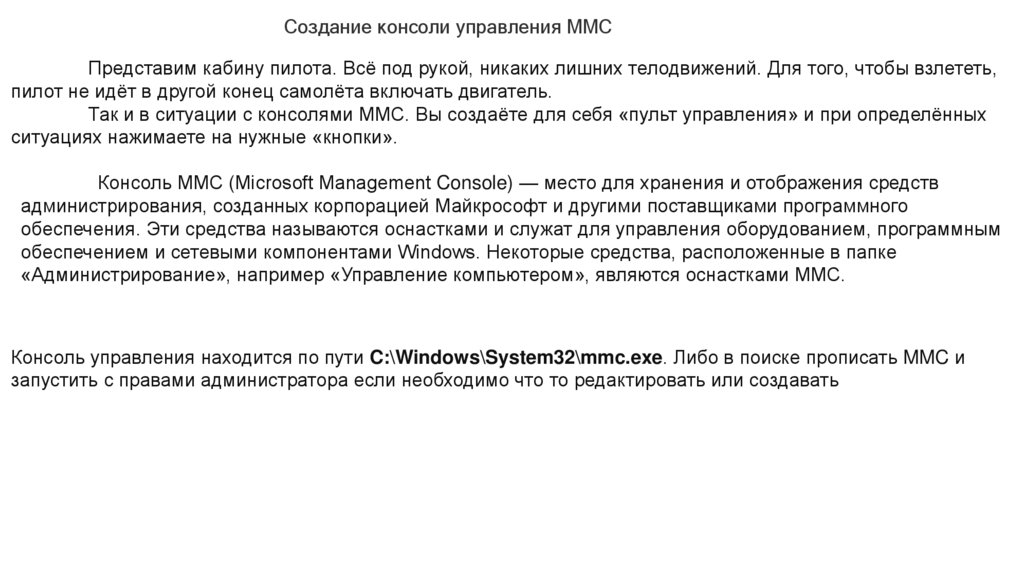
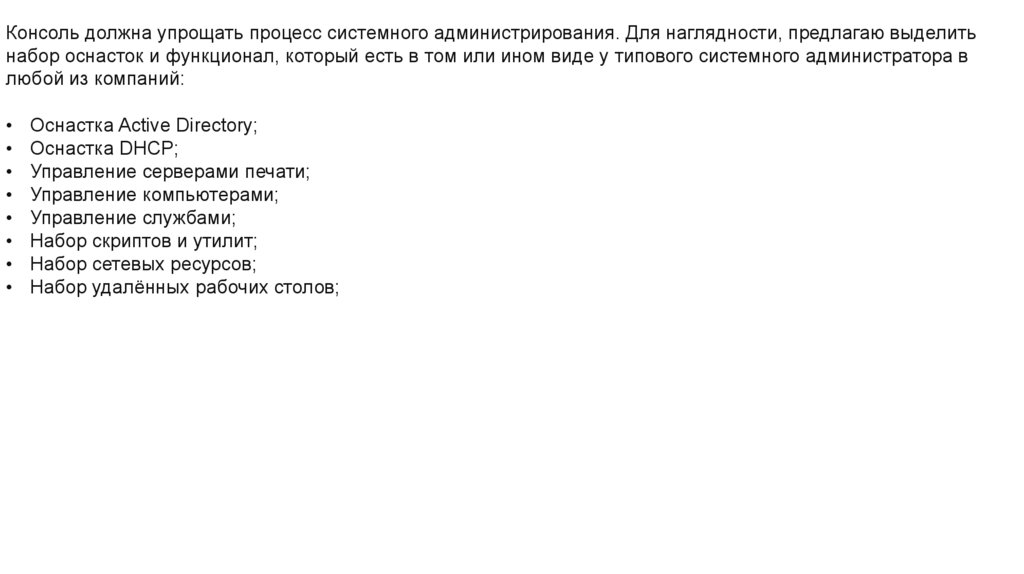



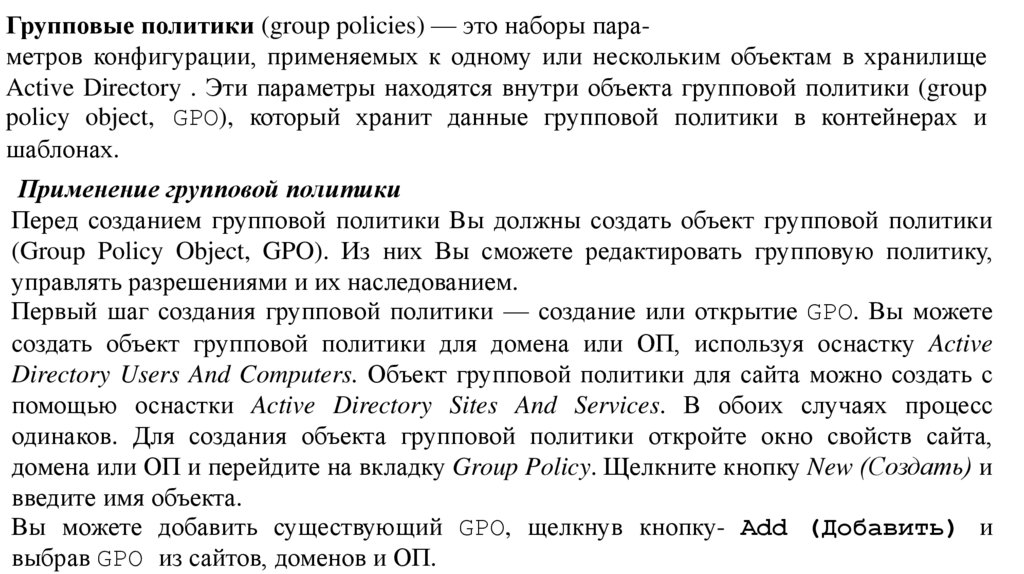
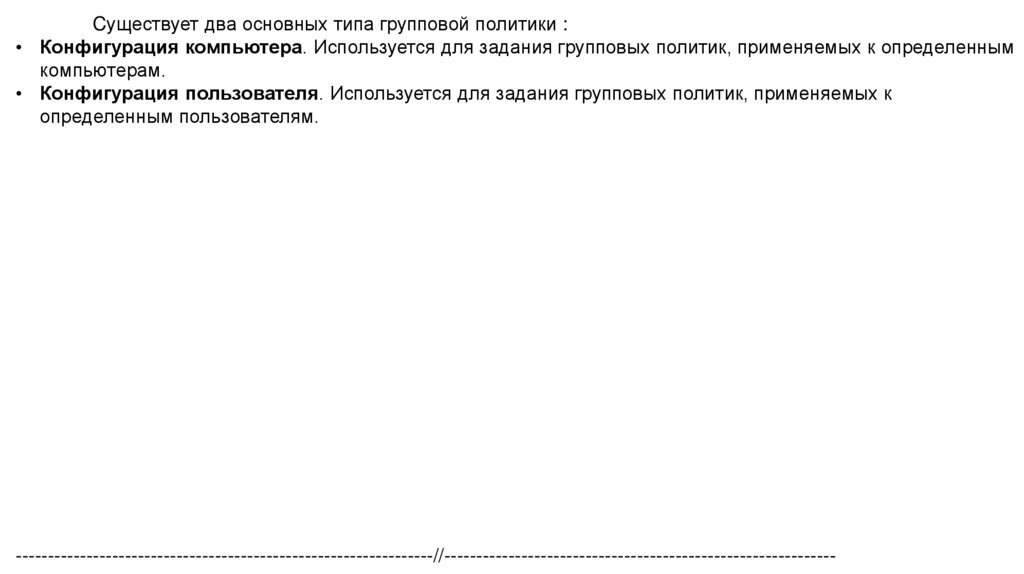
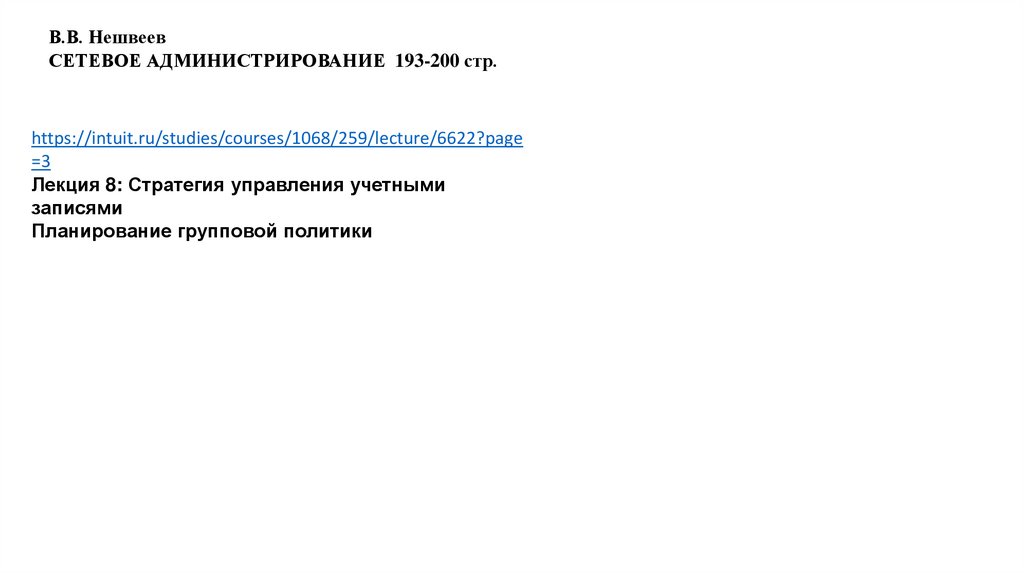
 Программное обеспечение
Программное обеспечение